
[Vollständige Anleitung] So übertragen Sie Fotos auf 5 Arten vom Mac auf das iPad

„Hallo, ich muss wissen, wie ich Fotos, die ich auf meinem Mac Pro habe, per USB auf mein iPad übertrage. Kann mir bitte jemand helfen? Danke! Ich habe keine Erfahrung mit Apple-Computern und dem iPad.“
- Von der Apple Support Community
Wenn Sie viele Fotos auf Ihrem Mac gespeichert haben und von überall darauf zugreifen möchten, können Sie diese vom Mac auf Ihr iPad übertragen. Aber wie geht das? Das Übertragen von Fotos zwischen einem Mac und einem iPhone oder iPad kann manchmal knifflig sein. Aber keine Sorge! In dieser Anleitung zeigen wir Ihnen fünf einfache Möglichkeiten, Fotos von einem Mac Pro, Mac Air oder Mac auf ein iPad zu übertragen – unabhängig davon, ob Sie iTunes verwenden oder nicht. Diese Methoden funktionieren auch für die Übertragung von Fotos von einem iOS Gerät auf einen Computer .
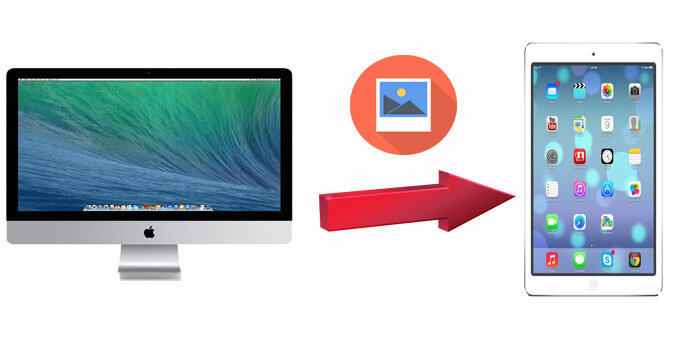
Beim Gedanken an die Übertragung von Fotos von einem Apple-Gerät auf ein anderes denken viele zunächst an iTunes. Es ist ein offizielles Tool von Apple, mit dem Benutzer Fotos einfach vom Mac auf das iPad übertragen können. Die Verwendung von iTunes zum Synchronisieren von Fotos kann jedoch zu Datenverlust auf dem Zielgerät führen. Vorhandene Mediendateien auf dem iPad werden durch die zu synchronisierenden Elemente ersetzt.
Wenn es Ihnen nichts ausmacht, erfahren Sie hier, wie Sie mit iTunes Bilder vom Mac auf das iPad übertragen:
Schritt 1. Bevor wir beginnen, sollten Sie sicherstellen, dass Sie die neueste iTunes-Version verwenden.
Schritt 2. Starten Sie dann die neueste Version von iTunes. Schließen Sie Ihr iPad mit einem USB-Kabel an einen Mac an.
Schritt 3. Wählen Sie in der linken Seitenleiste „Fotos“ und aktivieren Sie „Fotos synchronisieren“. Legen Sie anschließend einen Ordner fest oder erstellen Sie ihn, um Fotos auf das iPad zu exportieren.
Schritt 4. Sie müssen „Alle Fotos und Alben“ oder „Ausgewählte Alben“ auswählen. Klicken Sie anschließend auf „Übernehmen“, um die Bilder vom Mac auf das iPad zu übertragen.

In macOS Mojave und früheren Versionen können Sie mit iTunes Fotos von einem Mac auf ein iPad übertragen. Für Mac mit macOS Catalina und neueren Versionen wurde iTunes zu diesem Zweck durch den Finder ersetzt. So kopieren Sie Fotos mit dem Finder in macOS Catalina und neueren Versionen von einem Mac auf ein iPad:
Schritt 1. Öffnen Sie den Finder und verbinden Sie Ihr iPad mit einem USB-Kabel mit Ihrem Mac .
Schritt 2. Entsperren Sie Ihr iPad und vertrauen Sie dem Computer. Geben Sie Ihren Passcode ein, wenn Sie dazu aufgefordert werden.
Schritt 3. Wählen Sie im Finder Ihr iPad aus und wählen Sie die Kategorie, die Sie freigeben möchten, z. B. Fotos, Musik, Filme oder Fernsehsendungen.
Schritt 4. Aktivieren Sie die Option „Synchronisieren“ und wählen Sie die Dateien aus, die Sie übertragen möchten.
Schritt 5. Klicken Sie auf „Übernehmen“, um mit der Übertragung der Dateien auf Ihr iPad zu beginnen.
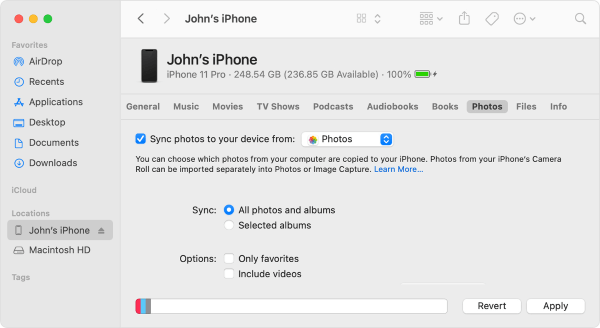
Wenn Sie iTunes nicht verwenden möchten, ist iPad Data Transfer die effektivste und einfachste Lösung. Es handelt sich um ein leistungsstarkes Datenverwaltungstool, mit dem Benutzer Daten zwischen iOS Geräten und Computern übertragen können. Es unterstützt verschiedene Dateiformate und verfügt über eine benutzerfreundliche Oberfläche. Damit ist es ideal für Benutzer, die Fotos in großen Mengen übertragen müssen, ohne auf iTunes angewiesen zu sein.
Highlights der iPad-Datenübertragung:
So übertragen Sie mit diesem iPad-Datentransfer Bilder vom Mac auf das iPad:
01 Klicken Sie unten auf die Download-Schaltfläche, um die Mac Version dieses Tools auf Ihren Computer herunterzuladen. Starten Sie es anschließend.
02 Schließen Sie Ihr iPad über ein USB-Kabel an Ihr Mac an. Nach der automatischen Erkennung werden verschiedene Datenkategorien auf der folgenden Benutzeroberfläche angezeigt.

03 Klicken Sie auf „Fotos“ und berühren Sie „+“ im oberen Menü, suchen Sie auf Ihrem Mac nach den Bildern, die Sie hochladen möchten, und übertragen Sie sie auf Ihr iPad.
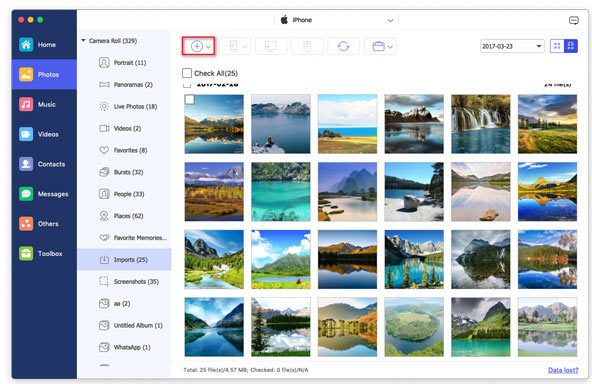
AirDrop ist eine drahtlose Funktion, mit der Sie mühelos Fotos von Ihrem Mac auf Ihr iPad übertragen können. Es ist ein Tool zum Teilen von Dateien, das auf iPhone, iPad, iPod Touch und Mac verfügbar ist. Sobald AirDrop aktiviert ist, können Sie ganz einfach Fotos, Videos, Kontakte, Standorte, Websites und mehr zwischen Ihren Geräten teilen. ( Bleibt AirDrop beim Warten hängen ?)
So übertragen Sie Fotos per AirDrop vom Mac auf das iPad:
Schritt 1. Navigieren Sie auf Ihrem Mac zu „Finder“ > „Gehe zu“ > „AirDrop“, um WLAN und Bluetooth zu aktivieren und AirDrop auf Mac einzuschalten. Wählen Sie dann „Erkennung zulassen für“ als „Jeder“ oder „Nur Kontakte“.

Schritt 2. Wischen Sie auf Ihrem iPad vom unteren Bildschirmrand nach oben, um das Kontrollzentrum aufzurufen. Klicken Sie anschließend auf „AirDrop“ und stellen Sie das iPad wie oben beschrieben so ein, dass es von „Jeder“ oder „Nur Kontakte“ erkannt wird.

Schritt 3. So übertragen Sie Fotos von Ihrem Mac auf Ihr iPad:
Gibt es für Windows oder Android Nutzer ähnliche Apps zum Übertragen von Dateien? Lesen Sie den folgenden Artikel, um die besten AirDrop-Alternativen zu finden.
[2025 aktualisiert] Top 10 AirDrop-Alternativen für Windows / AndroidEine weitere Möglichkeit, Fotos drahtlos von Ihrem Mac auf Ihr iPad zu übertragen, ist die Verwendung von iCloud. iCloud synchronisiert Ihre Fotobibliothek über WLAN, sodass Sie Fotos problemlos zwischen Geräten verschieben können. Stellen Sie einfach sicher, dass Sie auf Ihrem Mac und iPad mit derselben Apple-ID angemeldet sind und genügend iCloud-Speicherplatz für alle zu übertragenden Fotos zur Verfügung steht. ( ICloud-Speicher reicht nicht aus ?)
So exportieren Sie mit iCloud-Fotos Fotos vom Mac auf das iPad:
Schritt 1. Öffnen Sie auf Ihrem iPad „Einstellungen“ > tippen Sie auf Ihren Namen > wählen Sie „iCloud“. Wählen Sie „Fotos“ und stellen Sie sicher, dass „iCloud-Fotos“ aktiviert ist.

Schritt 2. Klicken Sie auf Ihrem Mac auf das Apple-Menü und wählen Sie „Systemeinstellungen“ > gehen Sie zu „iCloud“ und melden Sie sich an.
Schritt 3. Klicken Sie neben „Fotos“ auf „Optionen“ und aktivieren Sie das Kontrollkästchen „iCloud-Fotos“. Dadurch werden alle Fotos in der Fotos-App auf Ihrem Mac in die iCloud hochgeladen.

Sobald die Synchronisierung abgeschlossen ist, können Sie über die Fotos-App auf Ihrem iPad auf diese Fotos zugreifen.
Das Versenden von Fotos per E-Mail ist ebenfalls eine einfache und unkomplizierte Methode, die sich für die schnelle Übertragung einer kleinen Anzahl von Fotos eignet. Es ist keine zusätzliche Software- oder Hardwareunterstützung erforderlich, es kann jedoch zu Einschränkungen hinsichtlich der Anhangsgröße kommen.
So senden Sie mit iTunes Fotos vom Mac auf das iPad:
Schritt 1. Öffnen Sie die Mail-App auf Ihrem Mac und verfassen Sie eine neue E-Mail.
Schritt 2. Hängen Sie die Fotos, die Sie übertragen möchten, an die E-Mail an und senden Sie sie an Ihre eigene E-Mail-Adresse.
Schritt 3. Öffnen Sie die Mail-App auf Ihrem iPad, laden Sie den Anhang herunter und speichern Sie ihn in der Fotos-App.

Die oben genannten fünf Methoden dienen der Übertragung von Fotos vom Mac auf das iPad. Verstanden? Diese Lösungen fassen die am häufigsten von Apple-Nutzern verwendeten Methoden zur Übertragung von Fotos zwischen i-Geräten zusammen. Ich denke, Sie können sie problemlos ausprobieren. Schließlich ist das Senden von Fotos und anderen Dateien zwischen Apple-Geräten relativ einfach. Von diesen Methoden bevorzuge ich persönlich die erste Methode – iPad-Datenübertragung . Sie unterstützt die Übertragung vieler anderer Dateien als Fotos, ist einfach zu bedienen und es gibt fast kein negatives Feedback.
Ich hoffe, diese Methoden helfen Ihnen dabei, Fotos problemlos von Ihrem Mac auf Ihr iPad zu übertragen. Egal für welche Methode Sie sich entscheiden, ich wünsche Ihnen ein angenehmes Erlebnis.
Weitere Artikel:
Wie übertrage ich Dateien vom Mac auf das iPad? 6 Möglichkeiten für Sie
[Anleitung] Wie übertrage ich iPad-Fotos per USB und drahtlos auf Mac ?
Die 8 besten Möglichkeiten zum Übertragen von Dateien vom PC auf das iPad (Schritt-für-Schritt)
Wie übertrage ich Videos vom Mac auf das iPad? (Schritt-für-Schritt-Anleitung)





